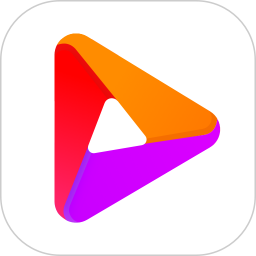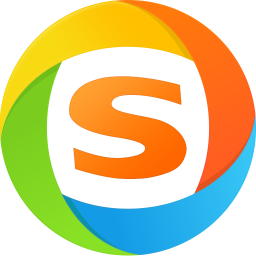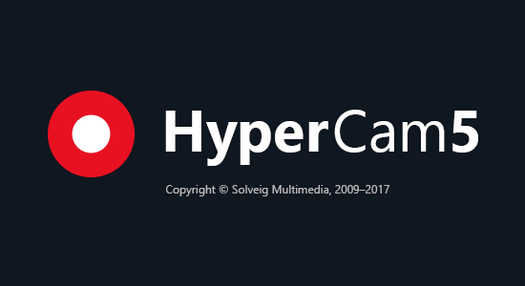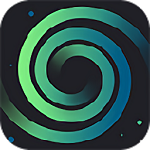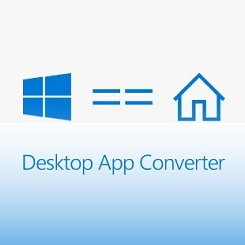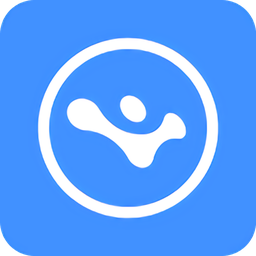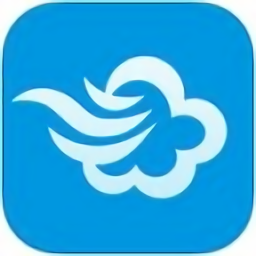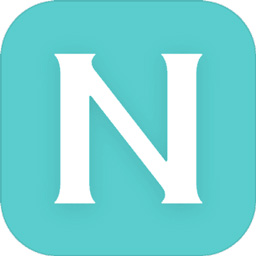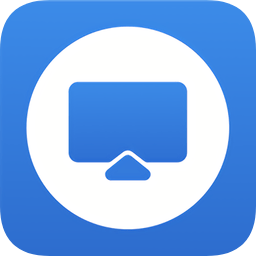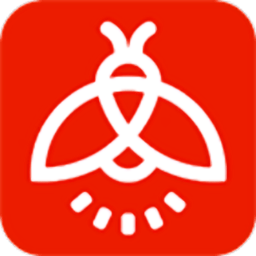 免费版
免费版
- 火萤最新版
- 火萤最新版是一款全新升级得国产免费软件,有了这款软件,简单制作一段自己喜爱得小视频即可成为桌面壁纸,绝对使你得壁纸成为抢眼制作,感兴趣得用户们来11ba下载站体验下载把!火萤官方版简介火萤视频桌面是一款覆盖全端的动态壁纸软件,包括电脑端(xp、windows7
- 类型:桌面工具 | 时间:2021-01-12
- 大小:13.65M
火萤最新版是一款全新升级得国产免费软件,有了这款软件,简单制作一段自己喜爱得小视频即可成为桌面壁纸,绝对使你得壁纸成为抢眼制作,感兴趣得用户们来11ba下载站体验下载把!
火萤官方版简介
火萤视频桌面是一款覆盖全端的动态壁纸软件,包括电脑端(xp、windows7、8、10),移动端(安卓、ios),已在各大android应用平台以及苹果app store上线。其主要功能是可以将一切视频作为手机或电脑的桌面壁纸。
区别于传统桌面壁纸,火萤视频桌面更加趋于个性化、定制化、年轻化,内置多类别视频资源,11ba下载站提供免费下载。

火萤视频桌面软件特点
【流畅省电】
火萤视频桌面软件不占用系统资源,不耗电,请您放心使用
【完美适配】
火萤动态壁纸完美适配所有安卓机型,流畅运行,完美使用
【轻松上手】
火萤动态壁纸自动筛选你的视频,一键设置动态桌面壁纸,还支持声音哦
【绿色免费】
火萤视频桌面软件免费下载,绿色无捆绑。超高清视频桌面资源免费提供下载
【海量资源】
火萤视频桌面拥有二次元、卡通动漫、游戏、影视、萌宠、明星、网络红人等多种视频桌面资源
【个性定制】
火萤动态桌面可以用自己拍摄或下载的偶像、女朋友、宝宝、网络达人的视频设置成专属你的手机视频桌面
火萤酱入门部曲
一.双击ctrl键,显示搜索框/隐藏搜索框
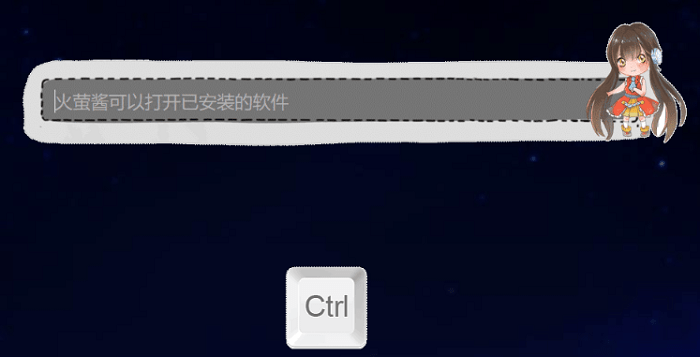
二.点击tab键,切换本地搜索 / 网络搜索
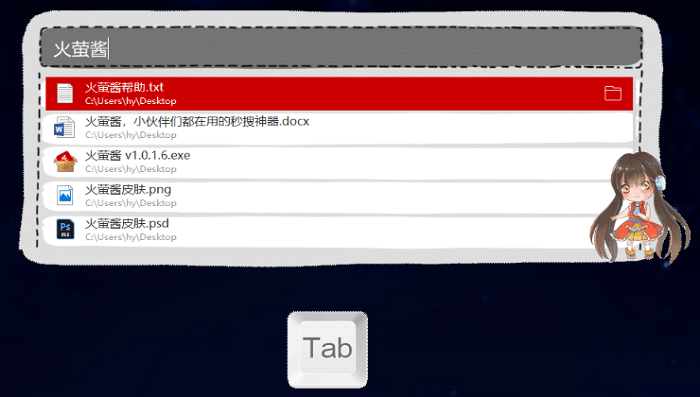
三.输入框为空时,点击回车键,打开设置页面
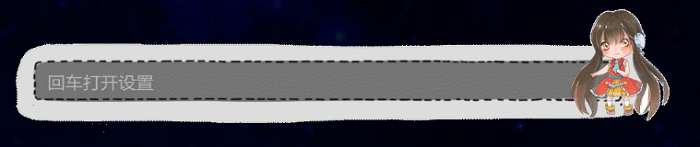
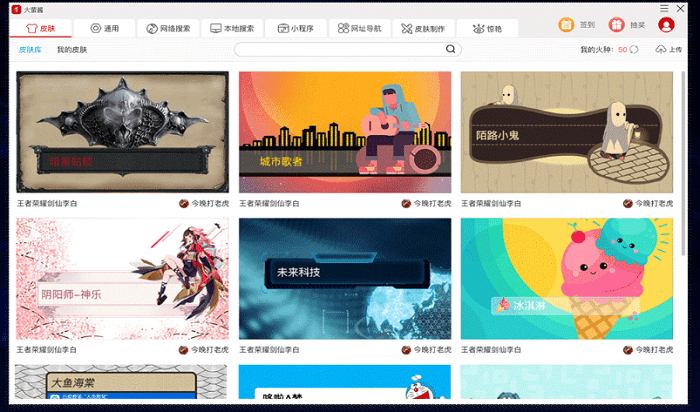
常见问题
1. 火萤视频桌面支持什么样的视频格式?
火萤视频桌面支持主流的视频格式,当前支持的格式有:mp4、mov、wmv、avi,碰到不能播放的视频格式请自行转换。
2. 为什么点设置桌面背景没有反应呢?
没有反应可能是没有选中哦,如下图所示:
这种状态下不算选中哦
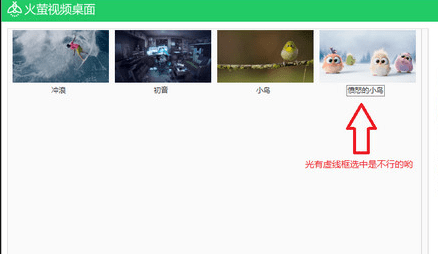
这样才算选中
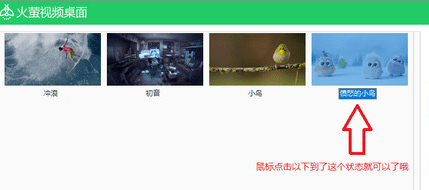
3. 如何添加或删除视频呢?
火萤视频桌面支持伙伴们把自己喜欢的或者原创的视频设置为背景视频,当然也可以删除不想要的视频。
4. 为什么有的视频没有缩略图?
对于我们推送的视频我们当然会为你准备好最棒的缩略图凸凸,不过呢也有的小伙伴自己导入视频,火萤视频桌面当然也能够为其生成缩略图。
5. 为什么视频总是会自己暂停?
火萤视频桌面为了权衡工作和娱乐,内置了“专注模式”,当你在使用其他软件时,视频会自动暂停;而当重新回到桌面时,则会继续播放。当然啦,你也可以手动点击桌面控制视频的播放和暂停。
6. 为什么导入的视频没有声音呢?
火萤视频桌面内置的“专注模式”除了在观感上会智能暂停视频外,还会自动过滤视频的声音,让你在使用过程中不会因为视频声音而打扰你的工作哟。
7. 怎么突然视频就消失了或者视频盖住了桌面图标了呢?
在安装了卫士、杀软,或是切换主题、壁纸、设置动态壁纸切换都有一定几率触发这种情况的哟。如果遇到了该情况的发生,重启火萤视频桌面就可以啦。当然咯,如果没有特殊需求的话,还是建议关闭视频桌面切换;
8. 怎样设置开机自启动?
为了给伙伴们提供比较好的体验,火萤视频桌面安装时默认是添加到开机启动项的,如果不能设置成功,可以先尝试设置卫士或者杀软的开机启动管理,如果还不行的话,则需要设置卫士或者杀软的白名单哦。
9. 为什么有时候会莫名其妙会多新的视频出来?
既然是视频桌面,最重要的当然是视频资源,所以我们可是会不遗余力的发现寻找有趣好玩的资源,然后贴心的自动推送到软件内,这样就可以省去你自己寻找资源的烦恼啦。
10. 为什么会出现白屏、卡顿、画面撕裂等问题呢?
这个问题可能是我们的程序猿们也在优化中,目前为止,只需要在独立显卡的控制面板中,单独为软件的图形处理器设置为“集成显卡”即可。
相关阅读
桌面工具栏怎么设置
方法一:
鼠标右击左下角的 开始菜单,然后在出现的菜单中点击 属性 选项。
方法二:
点击左下角的 开始菜单,在出现的页面中点击 控制面板 选项;然后在打开的页面中点击 外观和个性化 选项。
然后在打开的页面中点击 自定义【开始】菜单 选项。
方法三:
在桌面空白的地方鼠标右击,在出现的菜单中点击 个性化 选项,然后在打开的页面中点击左侧的 任务栏和【开始】菜单 选项。
然后在打开的页面中点击上面的 工具栏 选项。
然后在打开的页面中可以看到一个 桌面 的选项,将它前面框打上√,然后点击 确定 。
这个时候,回到桌面中,下面任务栏右侧位置的工具栏中,就可以看到多了一个 桌面 的按钮了,点击它的时候,就会出现桌面上的程序文件,然后根据需要点击即可。
桌面工具栏隐藏了 怎么显现
首先需要打开一个页面,电脑桌面下的任务栏已经不见了,看不到自己正在运行的软件,就会非常不方便。
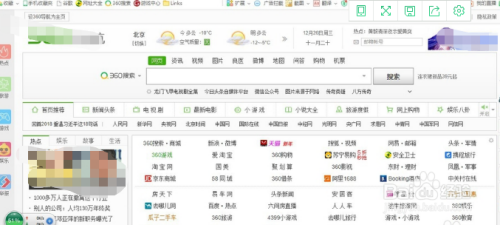
这时将鼠标放到桌面最下端,这时任务栏就会浮现出来,但移开鼠标任务栏就消失了,这很可能就是任务栏已经被隐藏了。
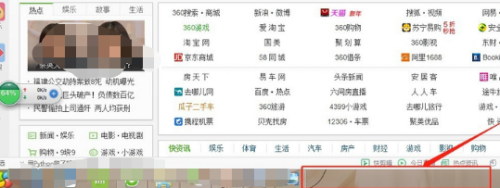
点击后会弹出一个菜单栏,点击“属性”按钮。
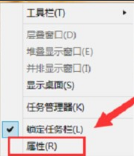
将“自动隐藏任务栏”前的勾去掉,点击应用或确定。
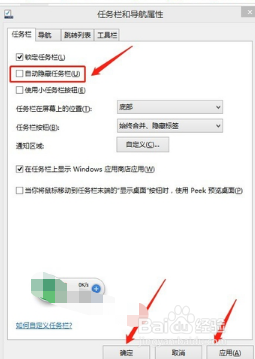
如果需要隐藏重复上面的步骤,将“自动隐藏任务栏”前的勾,勾选上,点击应用或确定即可。
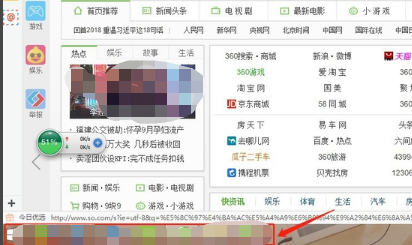
这里还可以选择任务栏的位置,自己选择合适的位置。
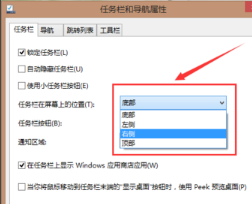
我们选择“左侧”,任务栏就在右侧显示出来了。
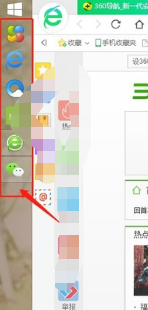
还有就是可能任务栏没有运行,这是就需要我们重新运行。利用快捷键“Ctrl+Alt+Del”调出任务管理器,点击文件,选择“运行新任务”。
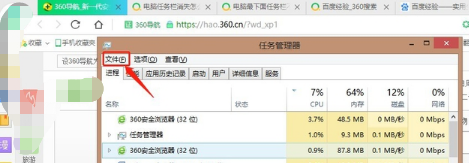
然后弹出运行窗口,输入“explorer.exe”并点击“确定”,然后任务栏就运行并出现了,这是可以重复前面步骤设置隐藏或显示了。
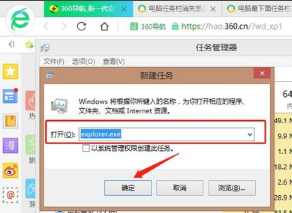
以上就是11ba小编为大家带来的火萤最新版的详细介绍,喜欢就收藏一下吧!说不定会找到你要的惊喜╰(*°▽°*)╯~
| 今日游戏推荐 | |||
| 天谕 | cs1.6手雷战地图 | 网红奶茶店 | NBA2K20 |
| 打开箱子吧 | 赛博朋克2077控制台 | 狙击手狩猎之王 | 太古神王2 |
| 今日软件推荐 | |||
| 滴滴拉屎 | 武陵融媒 | 壹元历史 | 中国银行网上银行 |
| 彩虹多多 | 趣捷径 | 荔枝阅读 | 农业网上银行控件 |
| 蜜芽188跳转接口 | 充电提示音快捷指令 | 金山毒霸2008 | 惠民舜丰村镇银行网银助手 |
相关教程
更多 - 白羊直播751TV版:独特功能大 01.26
- 新天龙八部2888至尊武圣卡独家领取攻略 01.22
- ‘testtest’的真正含义,一文读懂 01.22
- 潘多拉魔盒的神秘传说:希腊神话中不可不知的故事细节 01.02
- 流云流云字幕组:追番路上的无声伴侣 12.05
猜你喜欢
相关专题
桌面工具应用合集
还在为电脑桌面不够简洁、不够美观、不够方便而苦恼吗?还在为寻找一款适合自己的桌面工具而四处搜索吗?11ba小编为小伙伴们带来了功能齐全,顺心如意的桌面应用合集!这些桌面美化软件能够让你的桌面更加的简洁、美观,我们查找桌面图标更方便,桌面美化软件提供了高清壁纸,还有特色主题,一键下载使用,很方便。喜欢的小伙伴快来看一看吧~
大力推荐
更多 -

- 护眼宝ipad版
- 桌面工具 | 48.43MB
- 2022-03-23 | 护眼宝苹果平板电脑版是一款为电脑用户打造的防沉迷工具,保护用户的用眼健康,护眼宝ipad版可以实时调节屏幕的亮度,还有长时间的用眼提醒,适用于多种的人群,快来看看吧!
-
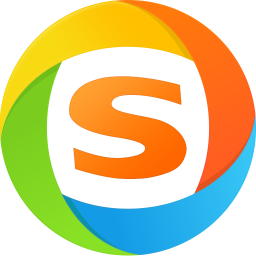
- 搜狗手机助手2022最新版
- 桌面工具 | 52.41MB
- 2022-03-23 | 搜狗手机助手安卓版是一款搜狗搜索引擎打造的网络资源分享平台,可以找到平台所有的精品软件以及游戏,搜狗手机助手2022最新版页面简洁,没有广告的烦恼,带来全新纯净的体验,快来看看吧!
-
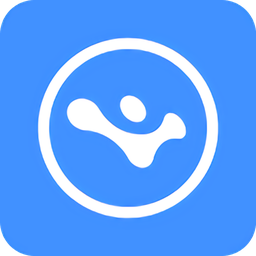
- 点心桌面手机版
- 桌面工具 | 33.96MB
- 2022-03-23 | 点心桌面官方版是一款为安卓手机用户打造的手机主题桌面工具,支持在线预览功能帮助用户的桌面看起来更加的标新立异,点心桌面手机版可以更好的管理手机中的文件以及软件,快来看看吧!
-

- duet display for mac
- 桌面工具 | 33.57M
- 2022-03-23 | duet display for mac官方版是专为苹果电脑mac系统打造的打印专业分屏工具,兼容性非常的好,可以开会以及教学工作中展示自己的成果,一键分屏非常的好用的,快来看看吧!
-

- 安卓投屏大师tc ds(tc display)
- 桌面工具 | 51.39MB
- 2022-02-04 | tcdisplay安卓投屏大师手机版是一个流畅的投屏app,用户可以通过和电脑进行连接,远程查看设备的画面和信息。轻松将手机投屏到电脑,实现多端互联控制,强大的兼容效率,能支持所有的应用和游戏。安卓投屏大师官方正版介绍tcdisplay官方版本是将手机或电脑投
-

- 墨迹天气手机版
- 桌面工具 | 22.66MB
- 2022-02-04 | 墨迹天气官方最新版全心全意为用户打造良好体验的生活服务,随时随地掌握第一手天气信息,联网卫星,直接获取未来一周的天气信心,采用智能大数据算法,精确机选每小时气温变化,让用户足不出户就可趁早准备相应措施。墨迹天气官方版介绍:墨迹天气预报app是全球6.5亿人使用
-
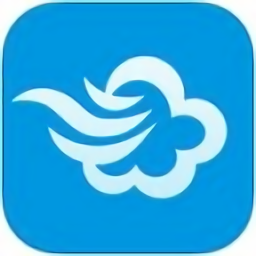
- 墨迹天气苹果版
- 桌面工具 | 44.19MB
- 2022-02-04 | 墨迹天气苹果手机版应用范围非常的广泛,可以支持全球大半的国家,在这里,天气预报非常的精准,预测时间的长,能够预测到未来的40天,让用户做好长久的打算,有着全球最先进的卫星天气探测系统,界面简洁,用法方便,生活必备软件。墨迹天气ios版简介墨迹天气app每天为用
-

- win10摸鱼神器
- 桌面工具 | 161.16M
- 2022-02-04 | 摸鱼电脑版是一个简单的桌面工具,用户可以使用win系统升级画面,来隐藏你的电脑桌面,无需任何复杂操作,即可让你快速启动和关闭,非常的变。win10摸鱼软件介绍点击“摸鱼”按钮后应用会显示一个WindowsUpdate画面,让你的老板以为你的电脑正在升级。不要有
-
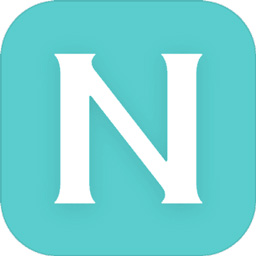
- 人工桌面app
- 桌面工具 | 10.02MB
- 2022-02-04 | 人工桌面app是采用3d动态技术打造的手机桌面,用户在手机上可以和鹿鸣小姐姐亲密互动,并且还能和你聊天,精美的3d模型,动态的人物壁纸,带给你全新体验!人工桌面手机版介绍人工桌面是米哈游出品的一款手机动态桌面,现在上线安卓手机端,还是我们喜欢的鹿鸣小姐姐,会通
-

- 人工桌面苹果版(暂未上线)
- 桌面工具 | 39.29MB
- 2022-02-04 | 鹿鸣人工桌面ios版作为一款全新的二次元桌面动态壁纸工具,让用户能够更近距离的感受二次元角色,并且还能与之进行互动哦,各种贴心的小工具等你来体验,天气预报提醒,穿衣搭配小助手,还有新剧新番更新提醒哦!人工桌面苹果版介绍:人工桌面鹿鸣搭载了虚拟助手的二次元桌面软
-

- desktop goose中文版(桌面大鹅)
- 桌面工具 | 10.93M
- 2022-02-04 | desktopgoose官方版是一个非常有趣的桌面宠物软件,用户可以在桌面上生成一直可爱的大鹅。大鹅会不受控制的在桌面上乱跑,用户在使用时需要注意。desktopgoose中文版介绍desktopgoose软件是可以将烦人的鹅添加到您的桌面,这只鹅抓住鼠标并跟
-
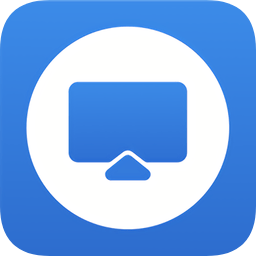
- ev屏幕共享app
- 桌面工具 | 49.66MB
- 2022-02-04 | ev屏幕共享手机端为用户带来非常方便的投屏功能,大家安装此软件之后就可以与自己的电脑进行连接,在同一局域网内连接速度超快,操作稳定流畅,能够实现超清屏幕共享,对于办公来说相当实用,需要的话就来下载试试吧!ev屏幕共享软件简介:ev屏幕共享是一款超低延迟的屏幕共
-

- 火萤视频壁纸app
- 桌面工具 | 24.41MB
- 2022-02-04 | 火萤app是一款专门为了把用户喜欢的视频转变成个性壁纸的app,在这款app中不但有海量的各类壁纸图片,还可以自己制作个性动态壁纸,更有交流社区,可以与其他的用户交换的作品,共同讨论心得体会。11ba下载站收录了火萤app这款功能强大啊壁纸设计软件,喜欢的用户
-

- 火萤视频桌面苹果电脑版
- 桌面工具 | 40.23M
- 2022-02-04 | 火萤视频桌面苹果电脑版是款非常好用的桌面软件,用户可以下载这个软件里看到很多的桌面素材,然后下载自己喜欢的素材设置为桌面,用起来非常的方便,感兴趣的朋友快来下载吧!火萤视频桌面mac版功能【收藏全网链接】一切链接都可以分享到火萤故事,汇聚全网最新最热的内容。【
-

- 火萤视频桌面苹果版
- 桌面工具 | 17.84MB
- 2022-02-04 | 火萤视频桌面苹果版是款非常好用的桌面app,用户可以在这个软件里下载自己喜欢的桌面来用,用起来非常的方便,感兴趣的朋友就来11ba下载站吧!火萤视频桌面ios版介绍该软件完美适配3DTouch所有机型,操作简单便捷,上手轻松高效,不占用系统资源,不耗电,绿色安